Как отключить учетную запись Facebook и сохранить свои данные

Недавно мы писали о том, как сделать Facebook менее интрузивным. В этой статье мы расскажем, как удалить учетную запись, если вам надоела эта социальная сеть и при этом сохранить все свои данные. Meta сделала опцию удаления и деактивации учетной записи в Facebook менее заметной, однако мы разобрались, как это сделать.
Следует учесть, что отключив учетную запись Facebook, вы потеряете доступ к Messenger, но не к другим продуктам Meta. Чтобы отключить Instagram или удалить WhatsApp, придется это сделать отдельно. А если ваша учетная запись на Facebook была связана с другими сервисами, вы не потеряете доступ к ним, но вам придется воспользоваться другим способом авторизации при их следующем использовании.
Рекомендации по сохранению данных с Facebook перед удалением аккаунта
Прежде чем сделать шаг к удалению или деактивации вашего аккаунта на Facebook, рассмотрите возможность сохранения всех данных, которые вы размещали на платформе. Этот процесс можно осуществить через веб-браузер или мобильное приложение и займет некоторое время.
Facebook обладает обширной информацией о пользователях, так что вам придется подождать несколько дней, пока все файлы будут готовы к загрузке. Как только это произойдет, вы получите уведомление на электронную почту. Следует учесть, что файлы будут доступны для загрузки всего несколько дней, после чего они будут удалены.
Как загрузить ваши данные из веб-браузера
Перейдите в свой профиль на Facebook, кликните на изображение профиля в правом верхнем углу, затем выберите "Настройки и конфиденциальность", а после этого — "Настройки".
В появившемся меню найдите раздел с информацией о профиле и нажмите "Просмотреть". Здесь будут представлены различные параметры для сохранения данных.
Выберите желаемый формат файла — HTML или JSON. Второй вариант особенно удобен, если вы планируете переносить данные в другие приложения.
В разделе "Качество мультимедиа" определите качество сохраняемых фото и видео. Чем выше качество, тем больше будет итоговый файл.
Укажите период, за который хотите сохранить данные. Вы можете использовать предустановленные параметры, такие как "Прошлая неделя" или "Прошлый год", либо установить собственные даты.
Выберите категории данных, которые хотите сохранить. Это может включать в себя сообщения в Messenger, посты, местоположения и даже информацию о рекламе, на которую вы кликали.
По завершении всех настроек нажмите "Запросить загрузку".
После того как все файлы будут готовы, вы сможете загрузить их и, при желании, перенести в другие сервисы или хранить для личного использования.
Как сохранить свои данные из мобильного приложения Facebook
Если вы предпочитаете использовать мобильное приложение для сохранения своих данных с Facebook, процесс также довольно прост.
Следуйте этим шагам:
Откройте приложение и нажмите на иконку "Меню" в правом нижнем углу экрана. Затем в правом верхнем углу нажмите на значок шестеренки, чтобы перейти в раздел "Настройки и конфиденциальность".
Пролистайте вниз до раздела под названием "Ваша информация" и выберите "Загрузить информацию".
Перед вами откроется список различных категорий данных, таких как сообщения в Messenger, лайкнутые страницы, публикации и даже ваша активность на Facebook Marketplace. Все эти категории выбраны по умолчанию, но вы можете изменить это, нажав на те, которые вы хотите исключить.
Определитесь с диапазоном дат. Здесь будут доступны всего два варианта: "Все мои данные" и "Диапазон дат". Если вы не хотите сохранять всю информацию, выберите "Диапазон дат" и установите нужные даты.
Выберите формат файла, в котором хотите сохранить данные. Вам будут предложены два варианта: HTML и JSON. Если вы планируете переносить свои данные в другие сервисы, лучше выбрать формат JSON.
Решите, в каком качестве хотите сохранить мультимедийные файлы: высоком, среднем или низком. Обратите внимание, что размер итогового файла будет зависеть от выбранного качества.
По завершении всех настроек нажмите "Создать файл" для начала процесса сохранения данных.
После того как все подготовленные файлы будут доступны для загрузки, вы получите уведомление. Следует помнить, что эти файлы будут храниться на сервере Facebook только несколько дней, поэтому не забудьте их скачать вовремя.
Как удалить свою учетную запись Facebook
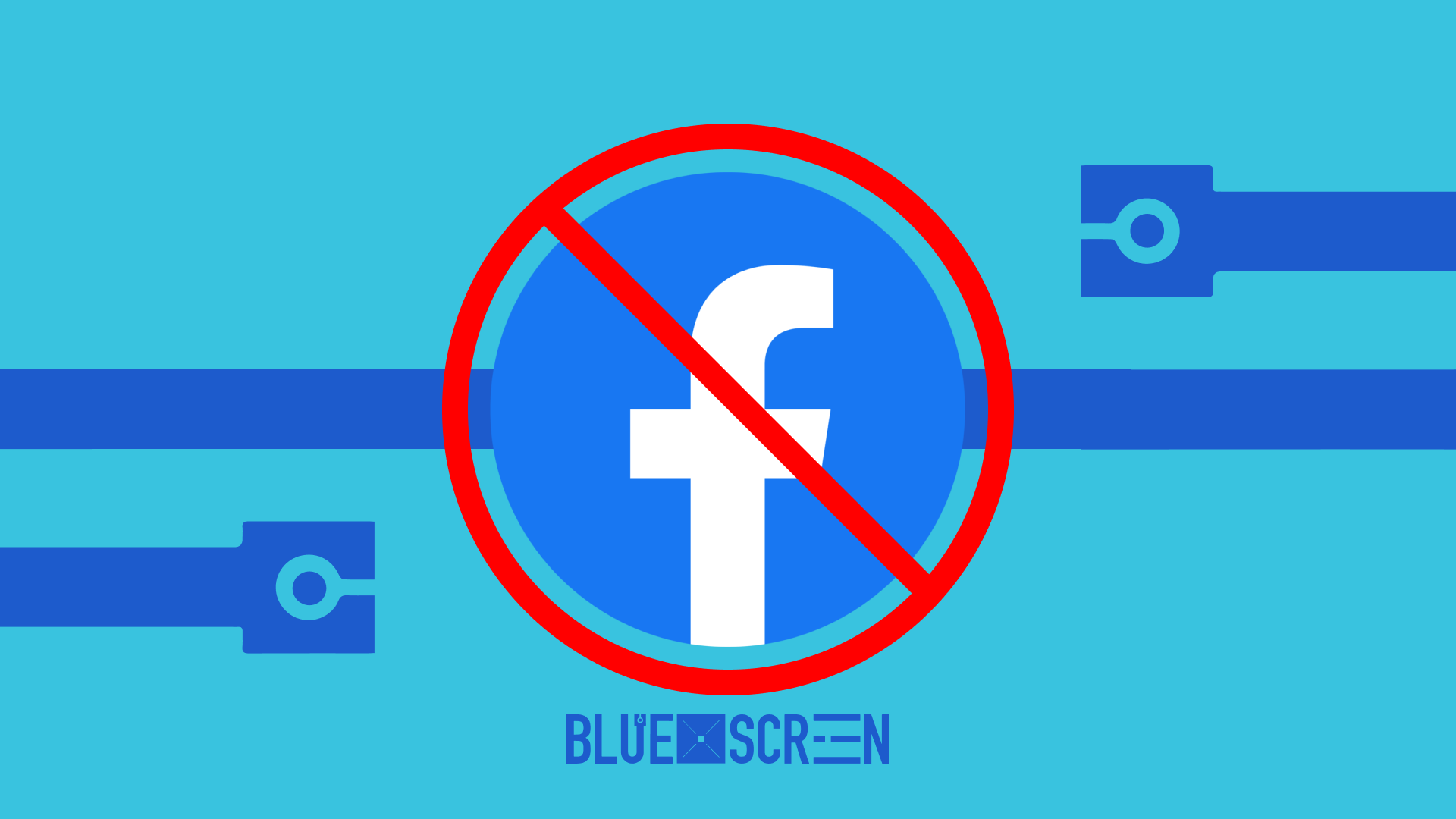
Удаление учетной записи на Facebook является серьезным и необратимым действием. Прежде чем продолжить, убедитесь, что у вас есть копии всех важных данных, таких как фотографии, сообщения и другая информация, которую вы хотите сохранить.
В веб-браузере:
Перейти в настройки. Откройте Facebook, нажмите на ваше фото профиля в правом верхнем углу, затем выберите "Настройки и конфиденциальность" и "Настройки".
Meta Accounts Center. Находится в меню слева, нажмите на него.
Личные данные и контроль учетной записи. Найдите этот раздел и нажмите на него.
Выбор действия. Выберите "Деактивация или удаление".
Учетная запись Facebook. В появившемся списке выберите свою учетную запись Facebook.
Удаление учетной записи. Нажмите на эту опцию.
В мобильном приложении:
Настройки. Откройте меню в правом нижнем углу, затем нажмите на шестеренку в правом верхнем углу и выберите "Настройки и конфиденциальность".
Meta Accounts Center. Пролистайте вверх и нажмите на эту опцию.
Личные данные и контроль учетной записи. Найдите этот раздел и нажмите на него.
Выбор действия. Выберите "Деактивация или удаление".
Учетная запись Facebook. В появившемся списке выберите свою учетную запись Facebook.
Удаление учетной записи. Нажмите на эту опцию.
Общие шаги:
После выбора "Удалить учетную запись" она будет деактивирована на 30 дней, прежде чем будет полностью удалена. В течение этого времени вы можете отменить удаление, вернувшись на Facebook и нажав "Отменить удаление".
Если вы выберете "Деактивировать учетную запись", она будет временно скрыта, но вы сможете вернуться к ней позже.
В обоих случаях, перед окончательным удалением или деактивацией, Facebook может попросить вас ввести свой пароль для подтверждения.
Пожалуйста, прочтите все предупреждения и сообщения от Facebook внимательно, чтобы убедиться, что вы понимаете последствия вашего выбора.
Как удалить свою учетную запись Facebook без пароля
Если у вас нет доступа к вашему паролю, удаление учетной записи становится более сложной задачей, но вполне выполнимой. Вот несколько шагов, которые вы можете предпринять:
Восстановление или сброс пароля
Страница входа. Перейдите на страницу входа Facebook в вашем браузере или откройте приложение и нажмите на ссылку "Забыли пароль?".
Идентификация. Введите адрес электронной почты или номер телефона, который был связан с вашей учетной записью, и нажмите "Поиск".
Подтверждение. Если на следующем экране вы увидите частично скрытый адрес электронной почты или другие данные, которые вы узнаете, это может помочь вам запомнить данные для входа. Если нет, нажмите "Попробовать другой способ".
Сброс пароля. Facebook предложит вам несколько вариантов для сброса пароля. Возможные варианты могут включать в себя отправку кода на вашу электронную почту, отправку СМС на ваш номер телефона или использование приложения для двухфакторной аутентификации (если установлено). Выберите наиболее подходящий для вас вариант и следуйте инструкциям.
Если все остальное не сработало
Если у вас нет доступа к электронной почте или номеру телефона, связанным с учетной записью, или вы столкнулись с другими проблемами при восстановлении пароля, ваш последний вариант — связаться с поддержкой Facebook. Обычно это можно сделать, заполнив форму для восстановления учетной записи или отправив запрос на электронную почту.
После восстановления пароля
Как только у вас будет доступ к вашей учетной записи, вы сможете следовать стандартной процедуре для ее удаления, как описано в предыдущем ответе.
Пожалуйста, помните, что удаление учетной записи является необратимым процессом, поэтому прежде чем продолжить, убедитесь, что у вас есть копии всех данных, которые вы хотите сохранить.
Сообщите о своем аккаунте как о фейковом
Этот метод представляет собой необычный и не самый надежный способ попытаться удалить свою учетную запись, и он может не сработать. Однако, если вы исчерпали все другие варианты, вот как вы можете попробовать:
Создание новой учетной записи или использование чужой
Создайте новую учетную запись на Facebook или воспользуйтесь аккаунтом друга или члена семьи (с их разрешения, конечно).
Найдите свою старую учетную запись. Перейдите на профиль учетной записи, которую вы хотите удалить.
Подача жалобы
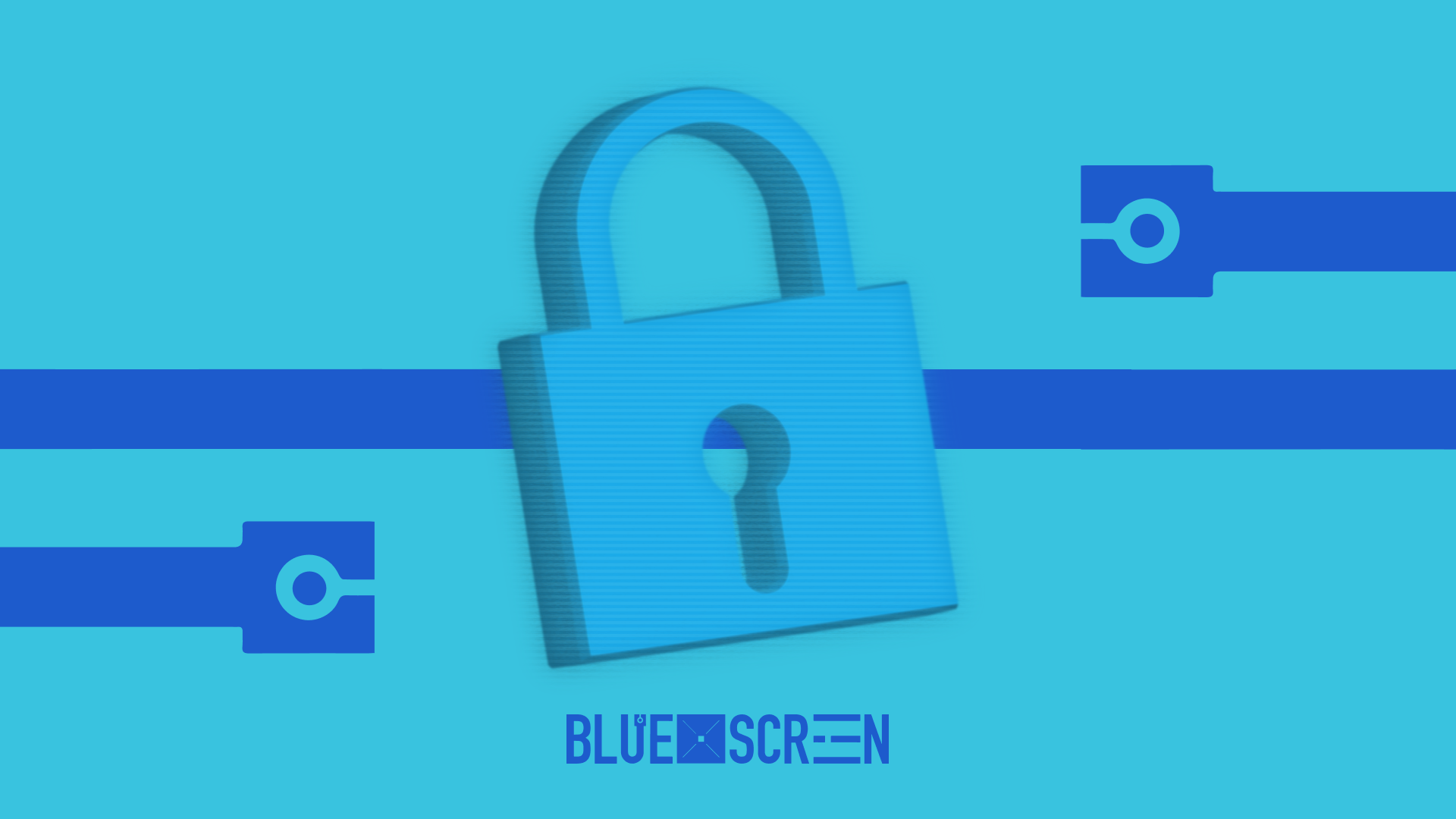
Открыть меню жалобы: Нажмите на три точки под фотографией обложки вашего профиля. В веб-браузере выберите "Найти поддержку или сообщить", в приложении нажмите "Пожаловаться на профиль".
Выбор типа жалобы. Появится список возможных проблем. Выберите "Притворяется кем-то".
Уточнение жалобы. Когда вам зададут вопрос, кем именно притворяется этот аккаунт, выберите "Me".
Отправка жалобы. Вас могут спросить, нарушает ли этот аккаунт стандарты сообщества. Вы можете либо ознакомиться со стандартами, нажав "Просмотреть стандарты сообщества", либо сразу отправить жалобу, нажав "Отправить".
Дождаться решения Facebook
После этого Facebook рассмотрит вашу жалобу и примет решение. Это может занять от нескольких дней до нескольких недель. Нет гарантий, что учетная запись будет удалена, но это один из возможных вариантов.
Примечание: Данный метод предполагает, что учетная запись, на которую вы подаете жалобу, действительно противоречит стандартам сообщества Facebook. Недобросовестное использование системы жалоб может привести к санкциям со стороны Facebook.
Внимание: Неправомерная жалоба на учетную запись может быть противозаконной или нарушать правила платформы, поэтому применяйте этот метод только как крайнюю меру и только для своего аккаунта.
